Cómo cambiar el mensaje y los tonos de llamada en OS X

Si tiene su Mac configurada para recibir mensajes de texto y llamadas a través de Handoff, entonces es posible que haya descubierto que el tono de llamada predeterminado para las llamadas es Apertura, que puede cambiar fácilmente en solo unos pocos pasos.
Esta opción se encuentra en la aplicación FaceTime, por lo que deberá cambiarla allí (incluso si nunca usa FaceTime). Cambiar el tono de llamada en su Mac afectará el sonido que escuche tanto para llamadas telefónicas como para FaceTime.
Para comenzar, primero abra FaceTime en su Mac, luego abra las preferencias abriendo el menú FacetTime, o usando Comando +, en su teclado .
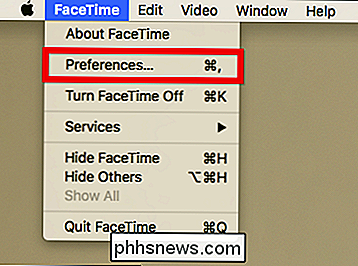
En la configuración, verá el menú de Tono de llamada cerca de la parte inferior del panel.
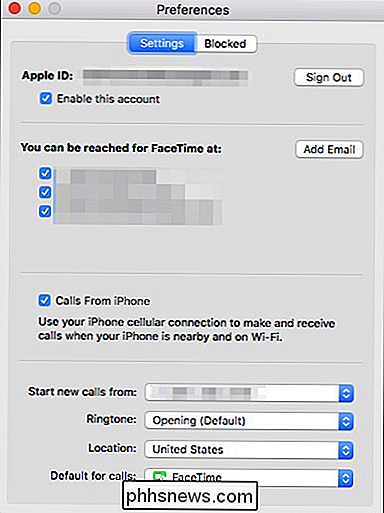
Haga clic en él para cambiar el tono de llamada de la configuración predeterminada (Apertura) a cualquiera de los otros tonos de timbre preinstalados. Tenga en cuenta que no puede agregar timbres personalizados como puede con su iPhone o iPad sin recurrir a un procedimiento largo y bastante engorroso.
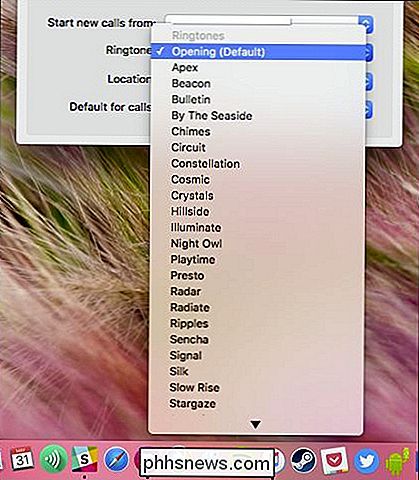
De manera similar, si recibe mensajes de texto usando Mensajes, puede cambiar el tono de alerta igual que usted puede el tono de llamada.
Primero, abra Mensajes y nuevamente use el menú Mensajes o Comando +, para abrir las preferencias. En la configuración general, tenga en cuenta la tercera opción "Mensaje recibido sonido".
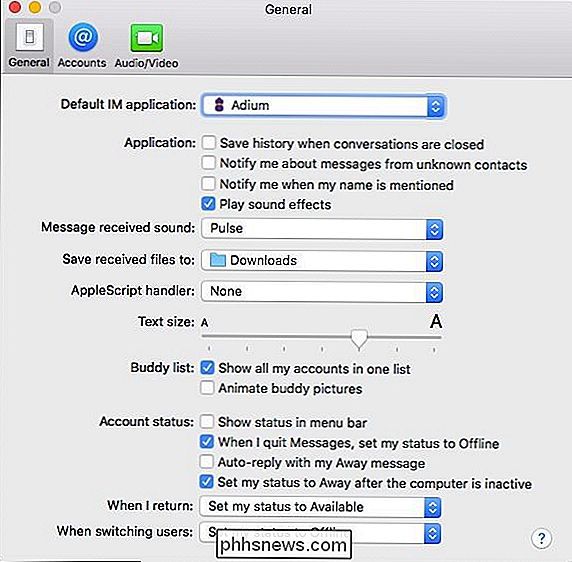
Nuevamente, puede elegir entre cualquiera de los tonos incluidos, pero no puede agregar los personalizados.
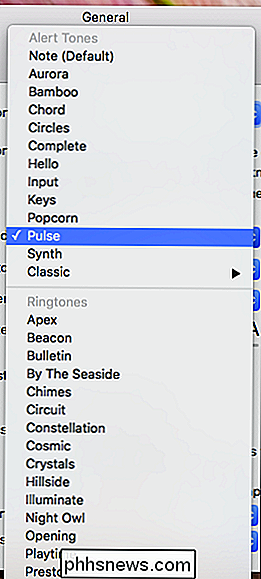
Si no le gustan los tonos predeterminados asociado a llamadas telefónicas y alertas de texto, entonces, como puede ver, es realmente fácil cambiarlos. Aún así, sería bueno si pudieras simplemente usar tus propios tonos personalizados, pero Apple no lo hace de manera remotamente fácil.
Esperamos que en algún momento, en una futura actualización o versión de OS X, podamos personalizar nuestros tonos de alerta y personalizarlos a nuestro gusto. Por el momento, solo tendrá que estar contento con la selección incluida. Con suerte, puedes encontrar uno a tu gusto.

Qué hacer cuando pierde su teléfono inteligente
Los teléfonos son robados o se pierden todos los días. Con una gran cantidad de datos maduros para el robo de identidad, un teléfono perdido puede hacer que te hiele la sangre fácilmente. Toma una respiración profunda, How-To Geek te hablará sobre esto. Me pasó la semana pasada. Mi iPhone 4 no se me había olvidado en el año en que lo tenía, pero una pequeña oportunidad de 5 segundos fue todo lo que necesitó un ladrón para arrebatársela.

Cómo ajustar el volumen de su Mac en incrementos más pequeños
Si ajusta el volumen, el brillo o la retroiluminación del teclado en su Mac, cambia en uno de dieciséis incrementos escalonados. A veces, sin embargo, es posible que desee algo un poco más fino. Utilizando un modificador de teclado simple, puede ajustar esas configuraciones en incrementos de un cuarto de paso, para un total de 64 pasos.



